1、安装ESLint插件
如果项目使用了eslint规则,当代码格式不满足eslint规则时,那么vscode会给出错提示,方便用户修正代码格式。
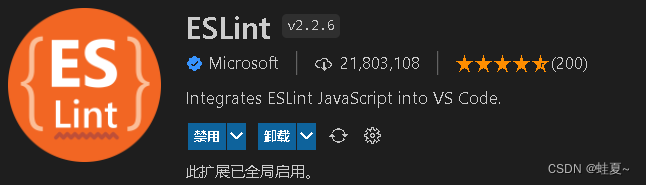
2、创建.prettier文件
在电脑创建一个.prettier文件,用vscode打开,文件加入以下配置:
“semi”: false, 句末禁止使用分号
“singleQuote”: true, 使用单引号
“printWidth”: 300, 单行长度
“trailingComma”: “none”, 禁止使用尾逗号
“arrowParens”: “avoid” ,函数体一个参数的时候禁止使用括号
{
"semi": false,
"singleQuote": true,
"printWidth": 300,
"trailingComma": "none",
"arrowParens": "avoid"
}
3、配置json
(1) 打开settings.json文件
文件 → 首选项 → 设置 → 打开设置
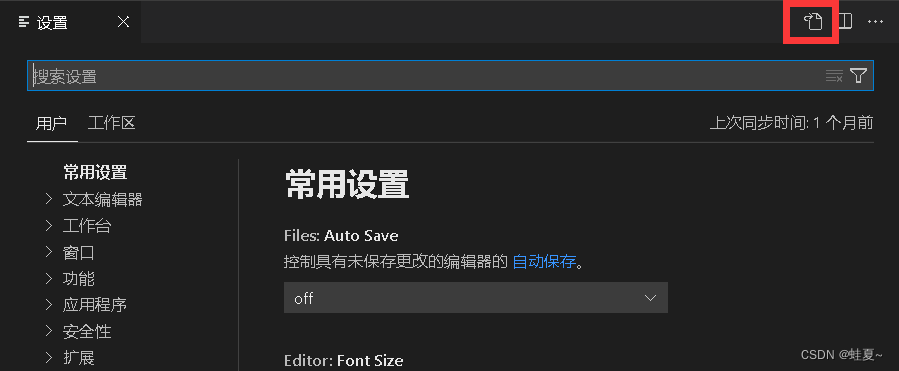
(2) 在setting.json中加入以下配置:
// ESLint 插件的配置
"editor.formatOnSave": true,
"editor.codeActionsOnSave": {
"source.fixAll": true
},
"eslint.alwaysShowStatus": true,
//导入.prettierrc文件 (路径根据自己的实际路径填写)
"prettier.configPath": "C:\\Users\\aaa\\.prettier",
// 设置 .vue 文件中,HTML代码的格式化插件
"vetur.format.defaultFormatter.html": "js-beautify-html",
"vetur.ignoreProjectWarning": true,
"vetur.format.defaultFormatterOptions": {
"js-beautify-html": {
"wrap_attributes": false
},
"prettier": {
"printWidth": 300,
"semi": false,
"singleQuote": true,
"arrowParens": "avoid",
"trailingComma": "none"
}
},
"[vue]": {
"editor.defaultFormatter": "esbenp.prettier-vscode"
},
"[javascript]": {
"editor.defaultFormatter": "esbenp.prettier-vscode"
},
"[jsonc]": {
"editor.defaultFormatter": "esbenp.prettier-vscode"
},
"javascript.format.insertSpaceBeforeFunctionParenthesis": true
4、使用
保存文件后,代码会遵循eslint规则展示。
注:右击→格式化文档,此时prettier会失效。可以使用其它的格式化插件,如vetur插件,格式化之后eslint会提示报错,保存文档,系统会自动修复错误的格式。





















 2157
2157











 被折叠的 条评论
为什么被折叠?
被折叠的 条评论
为什么被折叠?








